Con la aparición de series web en varias plataformas en línea, los programas de televisión también se transmiten en línea para satisfacer las necesidades de entretenimiento de los usuarios en línea. Si eres un amante de los programas de televisión y las comedias de situación, debes asegurarte de no perderte un solo episodio de tus programas de televisión favoritos cuando se transmiten. Sin embargo, es posible que tenga trabajos importantes que atender mientras se transmiten sus programas de televisión. En lugar de perderlos, puede grabar programas de TV en línea con una grabadora de TV en línea.
Simplemente puede reproducirlos en su computadora o teléfono inteligente, y la grabadora de TV de video en línea grabará el programa por usted mientras se mantiene ocupado en su trabajo. Posteriormente podrás guardar las grabaciones y verlas en tu tiempo libre tantas veces como quieras. Hemos recopilado las mejores videograbadoras de TV en línea de usuarios de computadoras y teléfonos inteligentes para grabar cualquier programa de TV en cualquier momento.
Forma 1. Grabar programas de TV en línea con FilmoraForma 2. Barra de juegos de Windows para guardar TV en línea Forma 3. Grabar TV en línea en Mac con QuickTimeForma 4. Grabar TV en línea en iPhone con Record It! AppWay 5. Use AZ Recorder para capturar programas en AndroidMétodo 1. Graba programas de televisión en línea con Filmora
Wondershare Filmora es conocido como editor de video, pero también como grabador de pantalla para su computadora. Puede grabar cualquier cosa que reproduzca en la pantalla de su computadora, y esto incluye cualquier programa de televisión en línea y serie web. La mejor parte es que puede grabar a una resolución de 4K para obtener una calidad de video nítida. Incluso puede editar la grabación para recortar partes innecesarias y guardarlas para referencia futura. También puede recortar partes para compartir en las redes sociales y usarlas en cualquiera de sus videos para cargarlos en su canal. Estos son los pasos para grabar programas de televisión en línea.
Paso 1:Descarga e instala Wondershare Filmora.
Paso 2:Inicie Filmora y seleccione Pantalla de PC como se muestra a continuación.
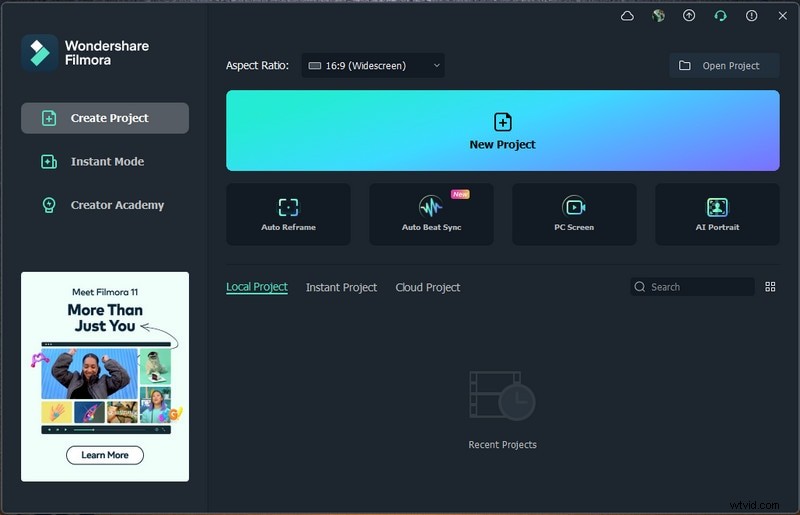
Paso 3:configure el tamaño de la pantalla de grabación y asegúrese de que el audio del sistema esté configurado perfectamente. Ahora, haga clic en el botón Grabar. Tendrá unos segundos para cambiar al programa de televisión en línea y la grabación comenzará y continuará en segundo plano.
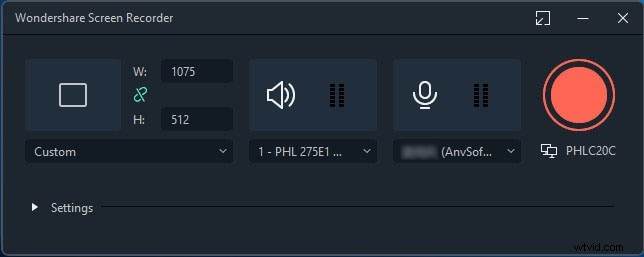
Alternativamente, puede presionar la tecla F9 para comenzar a grabar después de iniciar el programa de TV en línea.
Paso 4:Una vez que termine el programa de TV, haz clic en el botón Detener de la barra de Filmora o presiona la tecla F9 nuevamente para detener la grabación.
Puede exportar la grabación para guardarla en su disco duro en el formato de archivo preferido.
Forma 2. Grabar programas de TV en línea gratis con la barra de juegos de Windows
Si es usuario de Windows 10 y desea grabar TV en vivo en línea de forma gratuita, puede usar la barra de juegos de Windows incorporada. No tiene que instalar ninguna aplicación de terceros, ya que Game Bar viene preinstalado en Windows 10. Puede grabar el programa de televisión en línea sin pérdida de calidad de video. También puede tomar capturas de pantalla en cualquier momento que desee. Sin embargo, existe una limitación en el tiempo de grabación de hasta dos horas. Estos son los pasos para grabar programas de TV en línea con la barra de juegos de Windows.
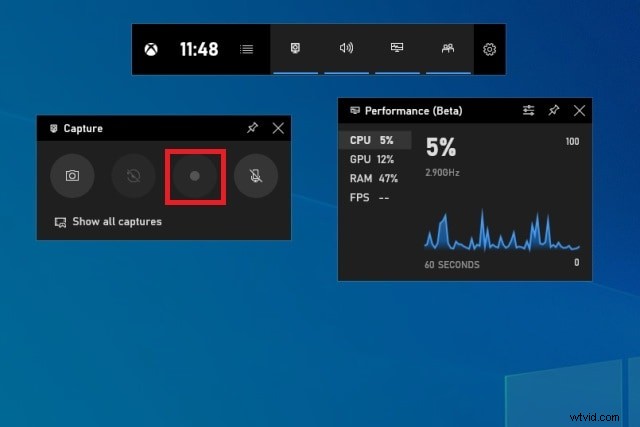
Paso 1:Presiona las teclas Windows + G juntas para abrir la barra de juegos de Windows.
Paso 2:Abra el programa de TV en línea y presione las teclas Windows + Alt + R juntas para comenzar a grabar.
Paso 3:para detener la grabación cuando termine el programa, presione Windows + Alt + R nuevamente.
Paso 4:Puede verificar el video grabado en la sección Widgets> Galería.
Método 3. Grabar TV en línea en Mac con QuickTime
Si es usuario de Mac, puede grabar TV en vivo en línea gratis con QuickTime Player. QuickTime viene preinstalado en Mac y, por lo tanto, no es necesario instalar ninguna aplicación de terceros. Además, puede ver el programa de TV grabado en QuickTime, ya que es el reproductor de video predeterminado en Mac. Por lo tanto, no hay problema de compatibilidad del video grabado. La calidad del video será exactamente la misma que ve en la pantalla mientras reproduce el programa de televisión. Estos son los pasos para grabar programas de televisión en línea con QuickTime.
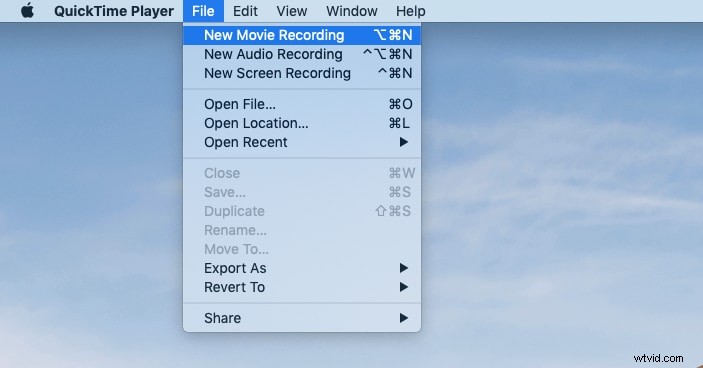
Paso 1:Inicie QuickTime Player, vaya a Archivo y haga clic en la opción Nueva grabación de pantalla.
Paso 2:Abra el programa de TV que desea grabar en su pantalla. Luego comience a grabar presionando el botón Grabar desde el widget de QuickTime.
Paso 3:Para detener la grabación, presione el botón Detener. Vaya a la opción Archivo> Guardar para guardar el archivo del programa de TV grabado.
Manera 4. Grabe TV en línea en iPhone con Record It! aplicación
Si es un usuario de iPhone, puede usar la grabadora de pantalla de iOS si tiene iOS 11 y superior. De lo contrario, puede usar una aplicación de terceros dedicada llamada Record It. Puede grabar toda su pantalla, lo cual es útil para grabar programas de TV en línea. Después de grabar, puede recortar el video y hacer otros ajustes. Estos son los pasos para grabar programas de TV con Record It! aplicación.
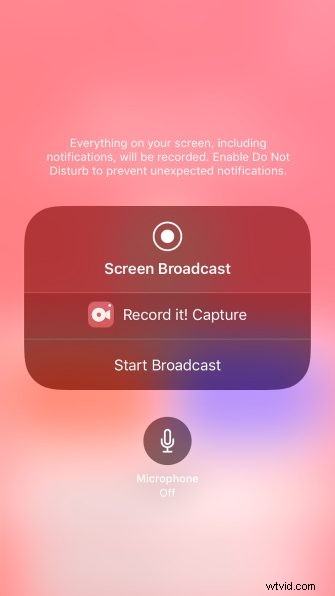
Paso 1:Vaya a App Store e instale Record It! aplicación.
Paso 2:Abre la aplicación y toca el icono de engranaje en la esquina superior derecha para configurar la calidad del video y la fuente de audio.
Paso 3:toca el botón Grabar en el medio para comenzar a grabar. En el mensaje emergente, seleccione ¡Grabarlo! y toque Iniciar transmisión. Asegúrate de que el micrófono esté apagado.
Paso 4:vaya a la aplicación para transmitir el programa de televisión y la grabación se realizará en segundo plano.
Paso 5:Para detener la grabación, toque el temporizador rojo en la esquina superior izquierda. Puede encontrar las grabaciones en Mis grabaciones en la aplicación.
Forma 5. Grabe TV en línea en Android con AZ Screen Recorder
Si está viendo programas de TV en su teléfono inteligente o tableta Android a través de aplicaciones de transmisión, necesita una aplicación de grabación de TV en línea legítima de Android. Recomendamos la aplicación AZ Screen Recorder, ya que es muy fácil de usar y puede grabar programas de TV con pérdida de calidad de video y audio. No hay limitación en el tiempo de grabación y no es necesario rootear su dispositivo para grabar programas de TV en vivo. Estos son los pasos a seguir para usar esta aplicación de grabadora de TV en línea para Android.
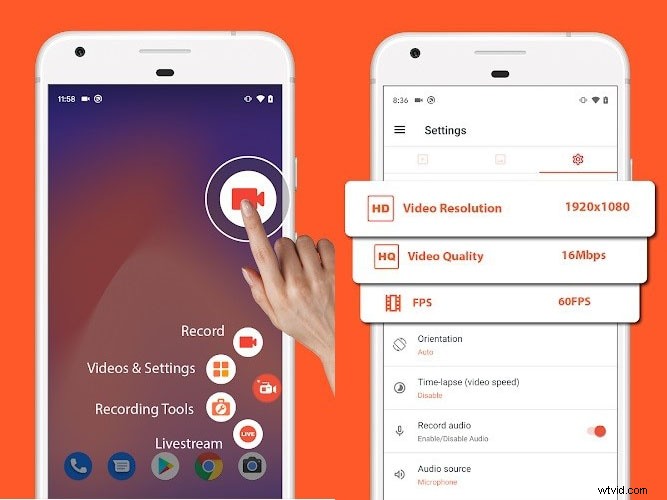
Paso 1:Instale AZ Screen Recorder desde Play Store, inicie la aplicación y configúrela.
Paso 2:Obtendrás un widget flotante con diferentes opciones.
Paso 3:establezca las configuraciones de video y la fuente de audio y habilite la opción Grabar audio.
Paso 4:Abra el programa de TV en vivo y toque la opción Grabar para comenzar a grabar.
Paso 5:Para detener la grabación, toque la opción Detener tirando hacia abajo del panel de notificaciones. Encontrarás el video grabado en la galería del teléfono.
Conclusión
Grabar programas de televisión ya no es algo imposible, ya sea que esté transmitiendo el programa en su computadora o teléfono inteligente. Para los usuarios de Windows, existe la barra de juegos de Windows y para los usuarios de Mac, existe QuickTime Player. Pero la mejor grabadora de TV en línea para usuarios de computadoras es Wondershare Filmora. Para los usuarios de Android, la aplicación AZ Screen Recorder es la mejor, mientras que para los usuarios de iPhone, la grabadora de pantalla incorporada y Record It! la aplicación hará el trabajo perfectamente.
